Načini za uklanjanje pogreške s odsutnošću libcef.Dll

- 4704
- 992
- Franklin Skiles Sr.
Igre i programi u sustavu Windows 10/11 nisu uvijek nesmetani, mnogi se korisnici moraju suočiti s pojavom neuspjeha tijekom početka softvera i potrebom da ih eliminiraju. Dakle, često postoji pogreška koja izvještava o odsutnosti datoteke libcef.DLL, prekidajući pokretanje softvera iz Ubisofta ili se pojavljuje tijekom reprodukcije video sadržaja web stranice Steam. Problem može biti uzrokovano različitim čimbenicima, na primjer, element je oštećen (kao rezultat pogrešne instalacije softvera, izlaganja virusu itd. D.), promijenjena, izbrisana ili premještena, Ustay verzija je zastarjela, pristup je blokiran antivirusni program.

Libcef.DLL je datoteka biblioteke dinamičkih veza pomoću okvira ugrađenog kroma (CEF), ispravnost rada nekih aplikacija ovisi o njemu, pa se zbog toga pojavljuje neuspjeh u nedostatku elementa. Tekst pogreške pri pokušaju pokretanja softvera može se razlikovati, a ovaj neuspjeh nastaje bez obzira na verziju operativnog sustava. Razmotrite nekoliko načina učinkovitih u ispravljanju problema ovisno o uzroku pojave.
Učitavanje i registracija knjižnice
U većini slučajeva pogreška se događa kada je libcef datoteka.DLL nije pronađen u sustavu zbog njegove odsutnosti (uklanjanje, promjena). Stoga ćemo, prije svega, razmotriti kako ispraviti neuspjeh u ovom scenariju, naime gdje dobiti potreban element i gdje ga treba baciti kako bismo riješili problem koji je nastao.
Ako se prilikom pokretanja igre ili drugog softvera pojavljuje pogreška s porukom "Ne postoji libcef datoteka.DLL ", element treba kopirati s drugog računala ili pouzdanog resursa osiguranjem uređaja od infekcije zlonamjernim softverom (možete provjeriti i datoteku pripadnosti virusima).
Izvodimo sljedeće korake:
- Kopirajte libcef datoteku.Dll s drugog uređaja ili preuzmite sa stranice ru.DLL-datoteke.Com, pomoću retka za pretraživanje na stranici (uzmite u obzir pražnjenje sustava);
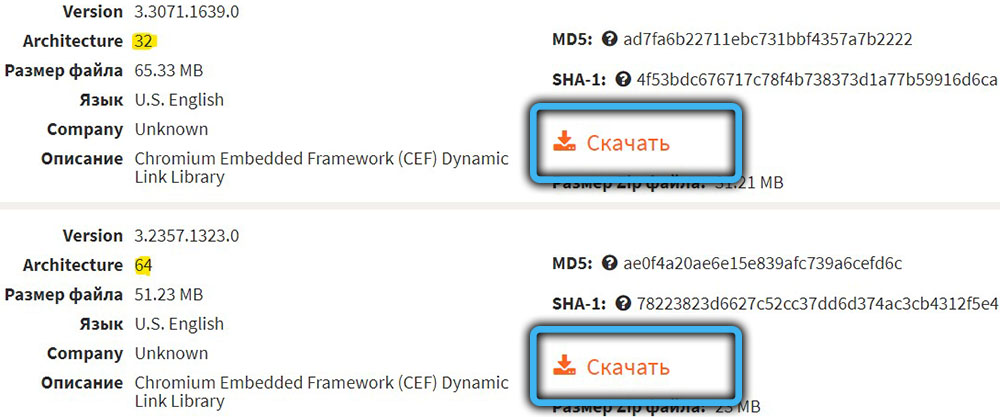
- Idemo na vodič i datoteku bacimo u mapu:
- C: \ Windows \ syswow64 (za 64-bitni OS);
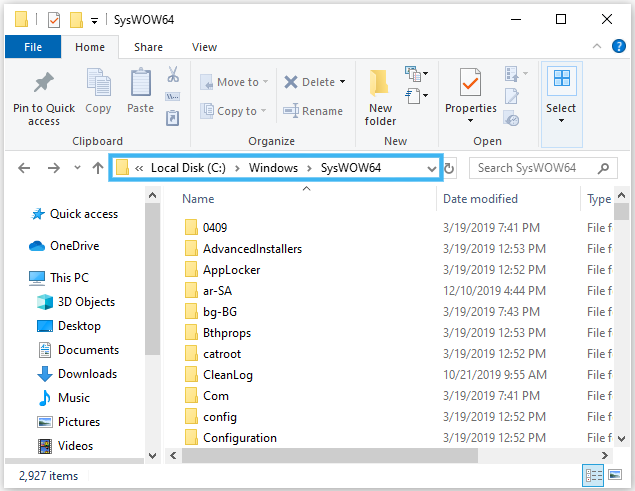
- C: \ Windows \ System32 (FOR32-BIT);
- C: \ Program datoteke \ Steam \ bin (u slučaju pogreške s početkom Igara Steam Service).
- C: \ Windows \ syswow64 (za 64-bitni OS);
- Da bismo registrirali datoteku u operativnom sustavu, otvorimo naredbeni redak u ime administratora (iz kontekstnog izbornika pokretanja ili pretraživanja);
- U terminalu obavljamo naredbe:
CD C: \ Windows \ syswow64 ili System32 (odaberite opciju ovisno o pražnjenju ili naznačite put za vraćanje igara u Steamu),
REGSVR32 LIBCEF.Dll(Nakon svake naredbe, kliknite Enter);
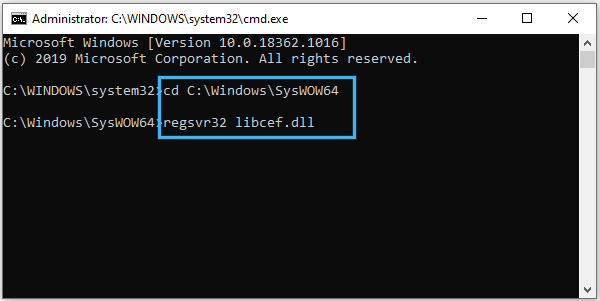
- Ponovno pokrenite uređaj, pogledajte je li pogreška nestala.
Ponovno instalirajte UpLay
Igre iz Ubisofta, uključujući stečenu putem Steam -a, pokreću se pomoću UPLAY aplikacije, čija je trenutna verzija u kombinaciji sa sadržajem igre. Ispravan rad softvera uključuje upotrebu datoteke knjižnice libcef.DLL, ali u nedostatku pristupa njemu, mogu se dogoditi pogreške prilikom pokretanja, kao što je Appcrash, naziv modula s pogreškom libcef.DLL ili poruke koje obavještavaju da datoteka nije prisutna u OS -u.
Način ispravljanja kvara sastoji se u ponovnom instalaciji klijenta (zajedno s njim će se ažurirati na trenutnu verziju ili smjestiti u mapu sustava u bibliotečkoj datoteci, ako je ranije bio odsutan):
- Učitavamo instalacijski program UPLAY;
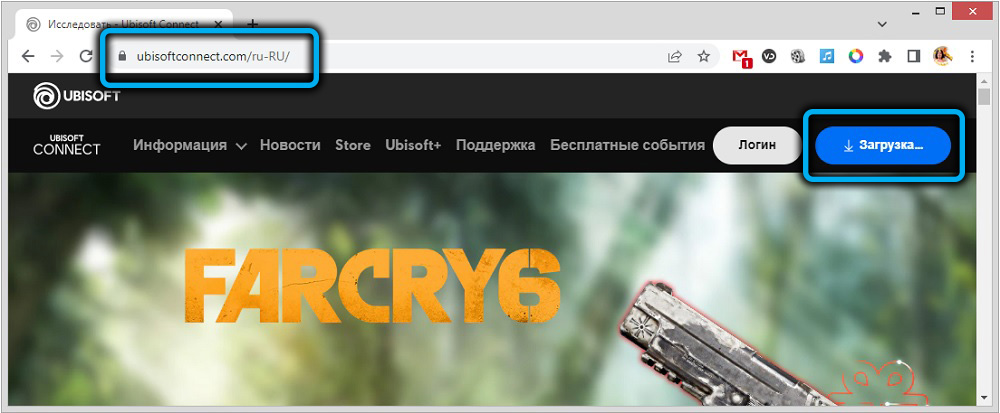
- Prije obavljanja instalacije važno je osigurati da aplikacija ne radi, uključujući i pozadinu (gledamo u području obavijesti, dovršimo procese povezane s softverom u dispečeru zadataka);
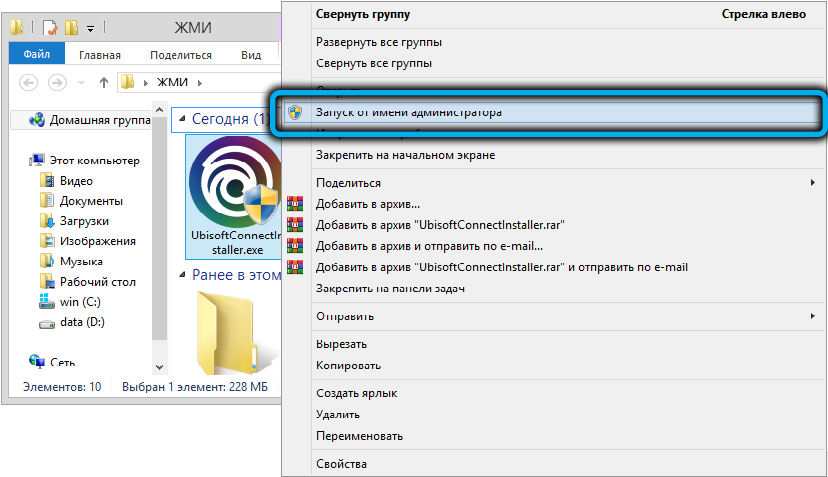
- Instalirajte UPLAY na standardni način, slijedeći nagovještaje čarobnjaka za instalaciju (odaberite jezik, prihvatite licenčni ugovor, naznačite instalacijsku stazu itd. D.);
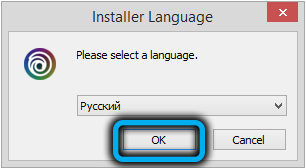
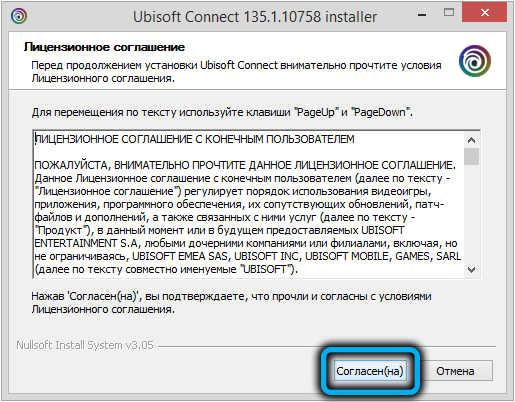 PAŽNJA. Adresa mora navesti mjesto stare verzije kupca. Ako je drugačije naznačeno, ručno se mijenjamo pomoću gumba za pregled.
PAŽNJA. Adresa mora navesti mjesto stare verzije kupca. Ako je drugačije naznačeno, ručno se mijenjamo pomoću gumba za pregled.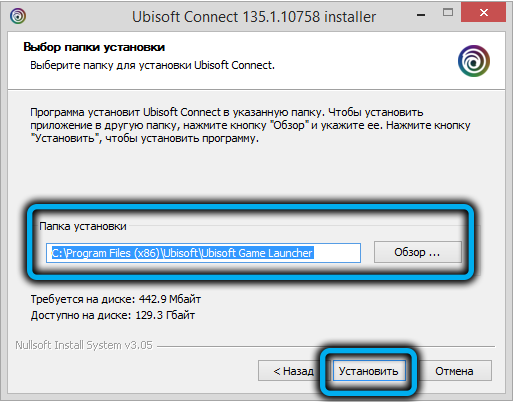
- Ponovno učitajte uređaj na kraju instalacije i provjerite je li pogreška nestala.
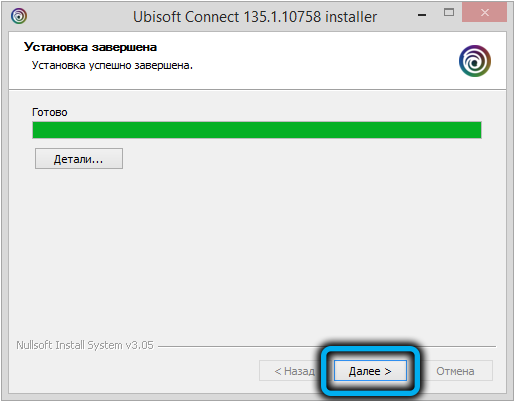
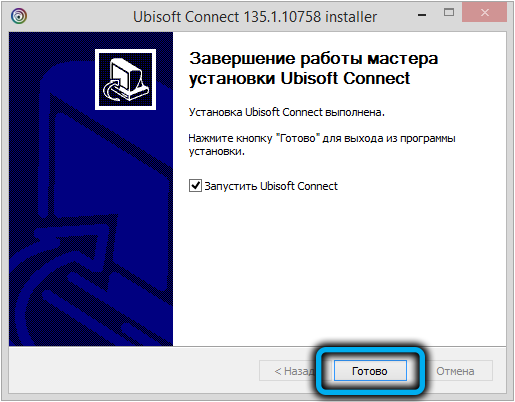
Ako problem nije riješen, bit će potrebno potpuno uklanjanje UPLAY -a s računala s naknadnom instalacijom:
- Izbrišemo aplikaciju pomoću upravljačke ploče (otvorite se kroz izbornik Start ili na drugi prikladan način). U odjeljku "Programi i komponente" pronalazimo UpLay i odaberemo opciju uklanjanja;
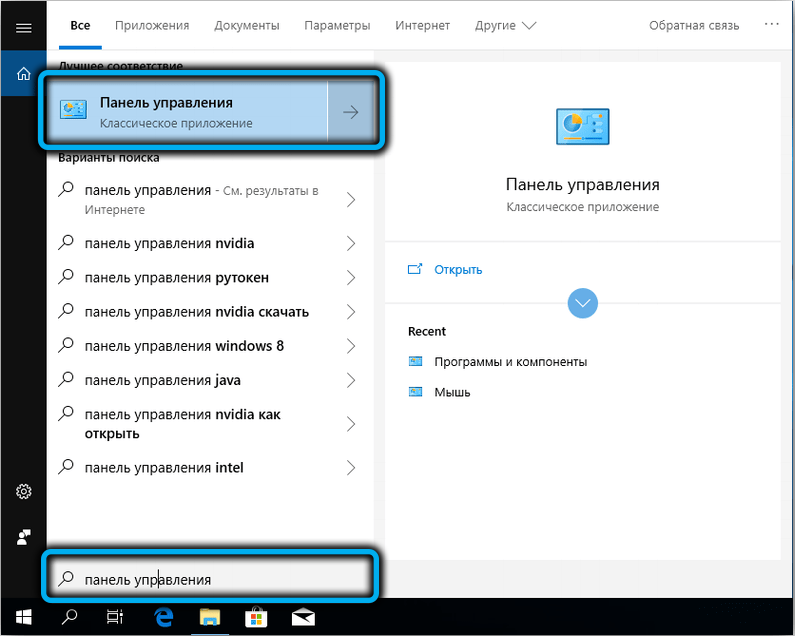
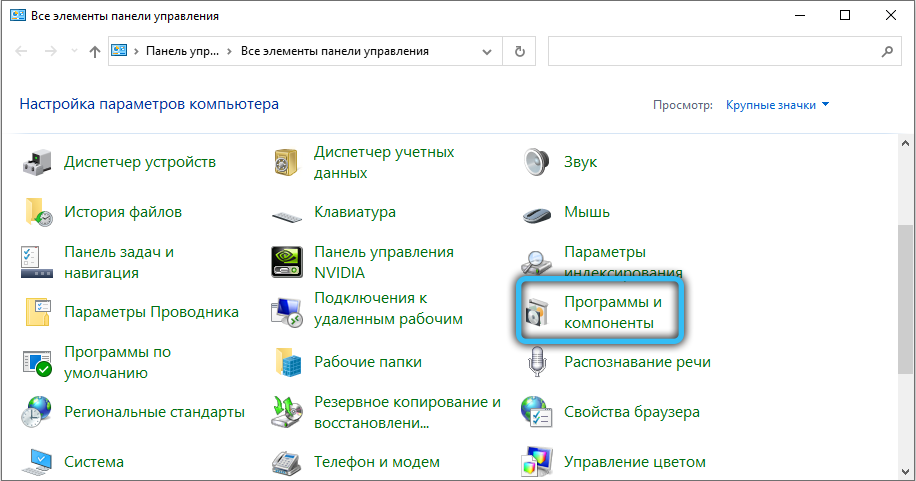
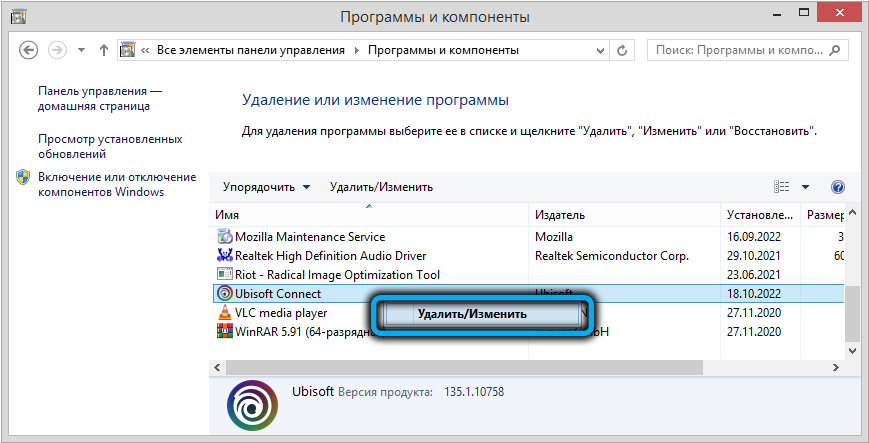
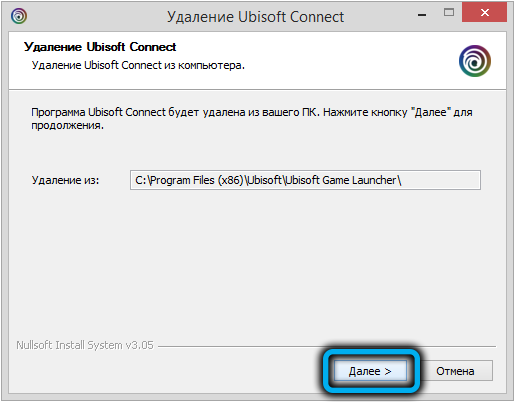
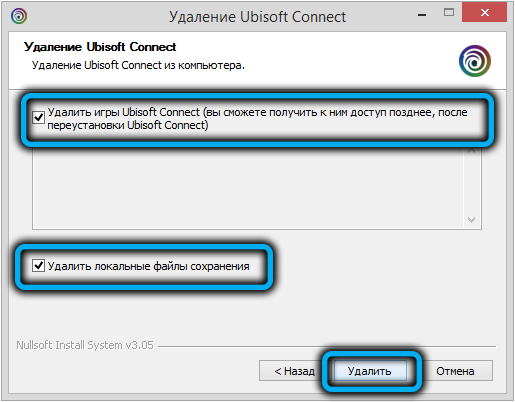
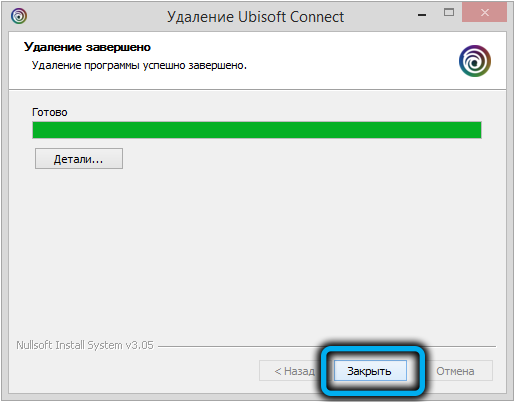
- Alternativna opcija za Windows 10 - Korištenje opreme "Parametri", gdje ćete u odjeljku "Sustav" morati ići na "aplikacije i mogućnosti". Odaberite na popisu UPLAY i kliknite "Izbriši";
- Čistimo C: \ Program datoteke (x86) \ Ubisoft igrač igre;
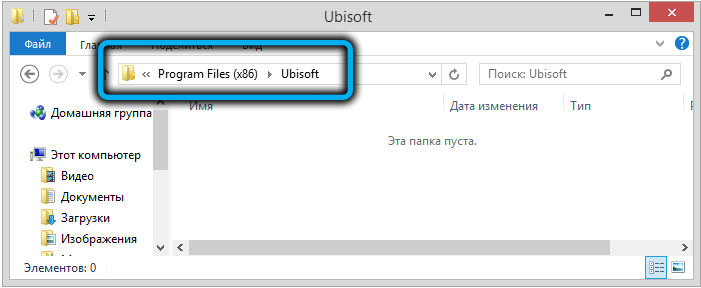
- Čistimo registar i preostale elemente od aplikacije u sustavu. Uslužni program CCleaner lako se nosi s ovim zadatkom;
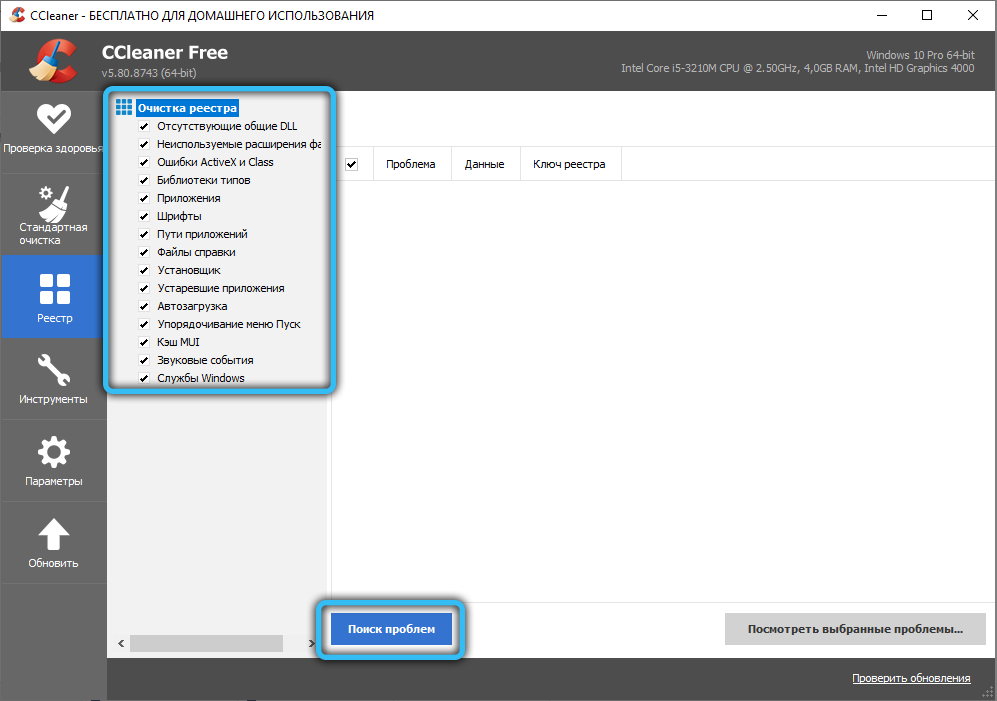
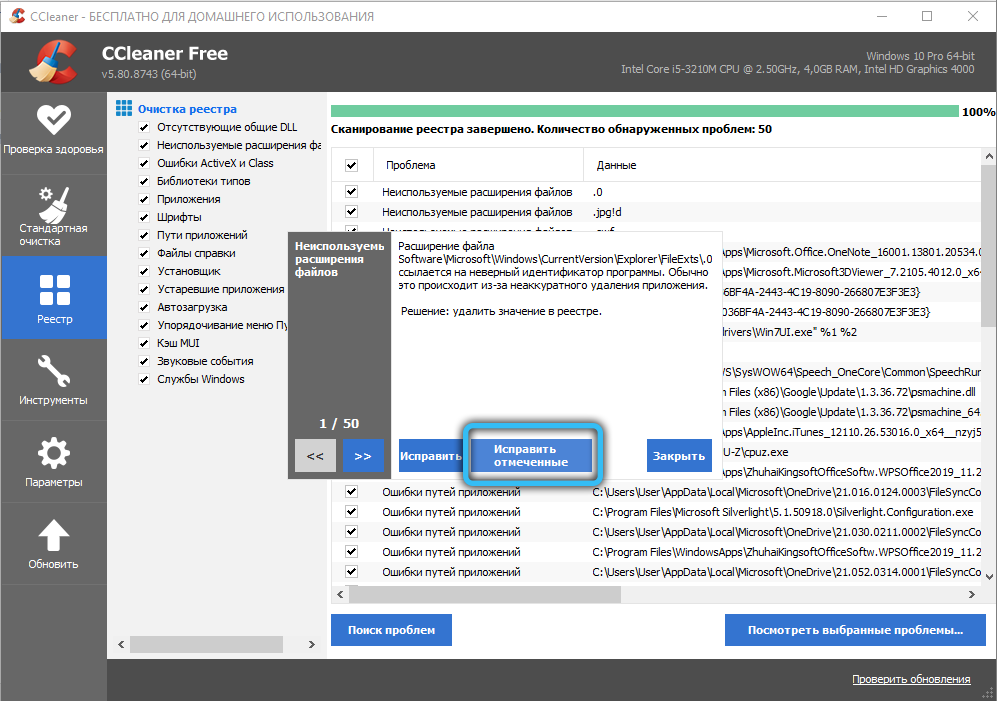
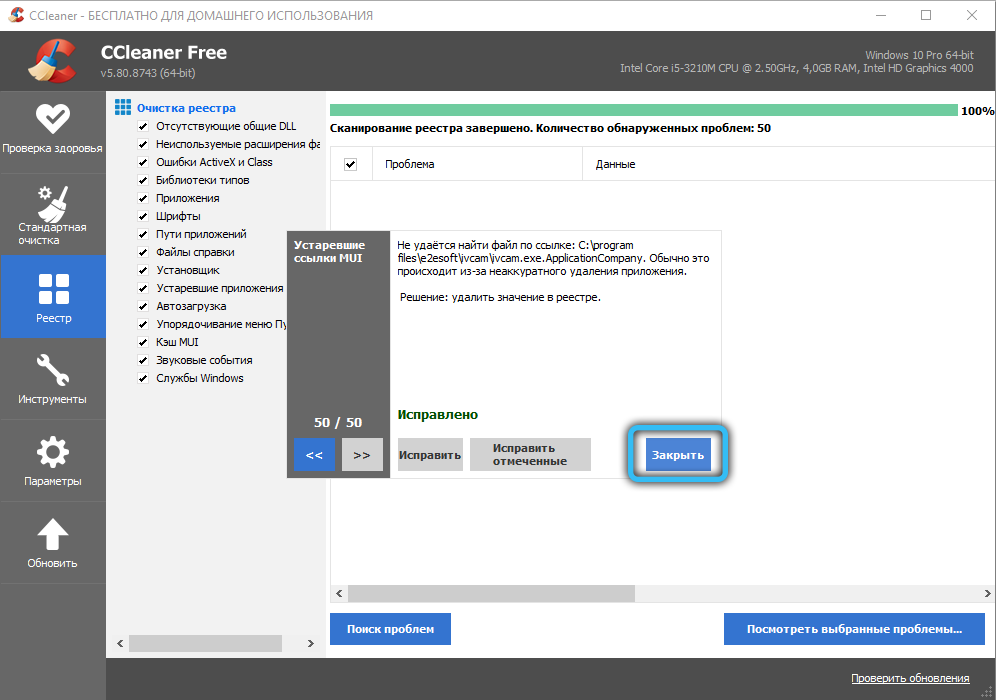
- Ponovno pokrenite uređaj i ponovo instalirajte softver.
Dodavanje iznimki antivirusa na popis izuzetaka
Pogreška u kojima se izvještava da libcef datoteka.DLL nije pronađen ili odsutan, može se pojaviti zbog blokiranja kataloga s antivirusnim programom. To se često događa kada se koristi treći zaštitni softver. Uputa se razlikuje ovisno o softveru instaliranom na računalu, ali princip djelovanja je sljedeći:
- Provjerite postoji li datoteka biblioteke u karanteni. Ako libcef.DLL je ovdje, a zatim obnavljati;
- Dodajte katalog s datotekom u izuzetku zaštitnog softvera.
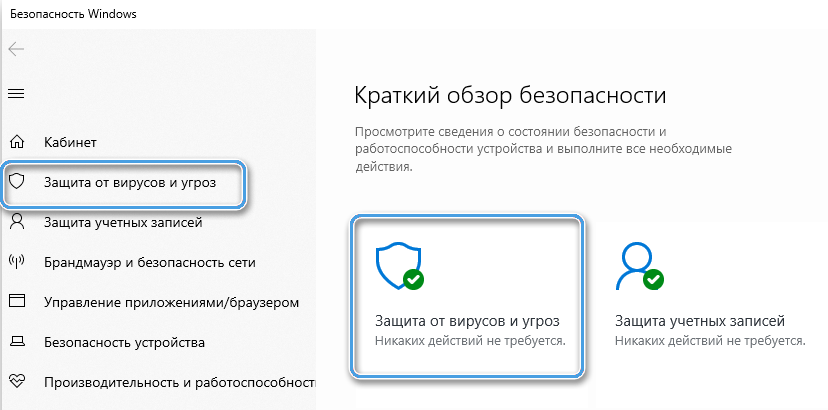
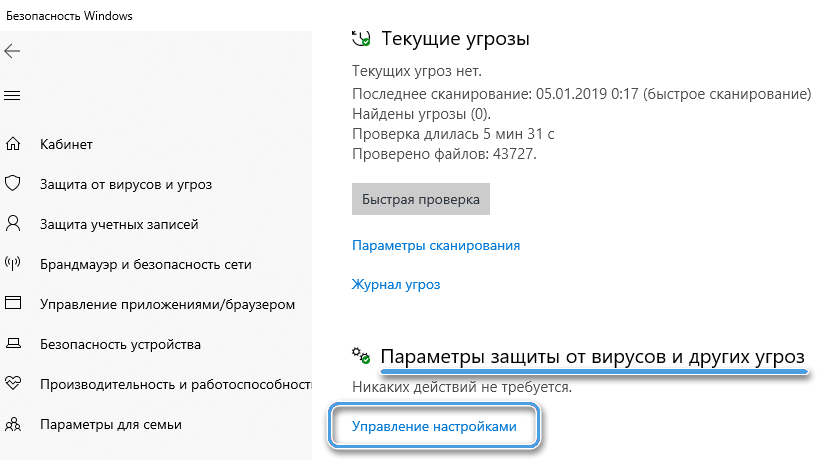
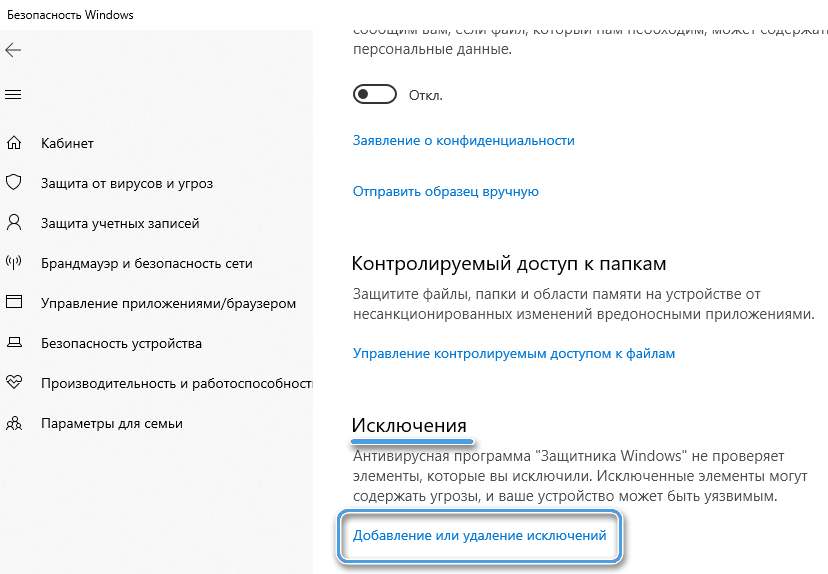
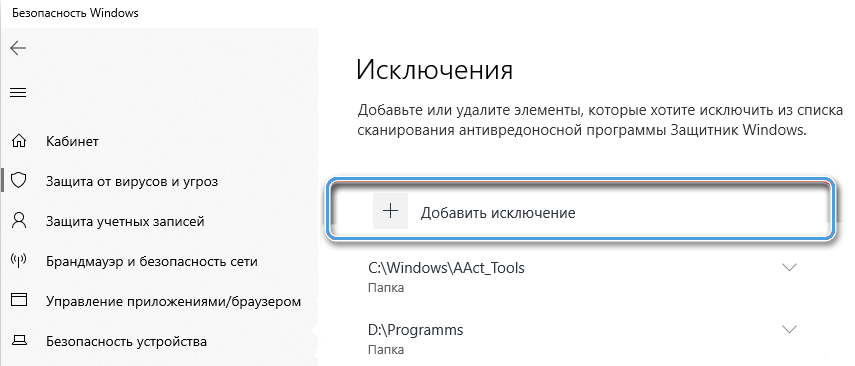
Obično su razmatrane odluke dovoljne da se riješe pogreške, ali ako ne i jedna od njih, možete pokušati ponovo instalirati igru koja ne započinje. U slučaju softvera preuzetog s bujice, bolje je pronaći drugu verziju.
- « Kako prenijeti video s pametnog telefona na računalo
- RDRCEF postupak.exe - što je to i kako riješiti probleme s lansiranjem »

